win10系统电脑怎么解决字体包文件无效
我们在使用WINDOWS系统的电脑时,有可能会遇到字体包文件出现无效的情况,接下来小编就教大家怎样解决这个问题。
具体如下:
1. 首先我们打开电脑进入到桌面,然后找到我们的字体包文件。接下来我们鼠标右击,打开菜单之后点击预览选项。然后我们需要查看是否会有字体包文件无效的提示弹出。

2. 如果有提示弹出,那么我们就需要鼠标右击桌面左下角的开始图标,接下来我们就可以在开始界面中打开控制面板。
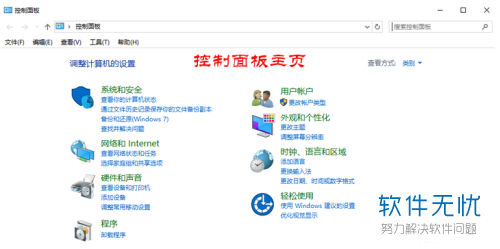
3. 然后我们在控制面板界面中找到系统和安全选项点击打开。进入到下一个窗口之后,点击WINDOWS防火墙选项。
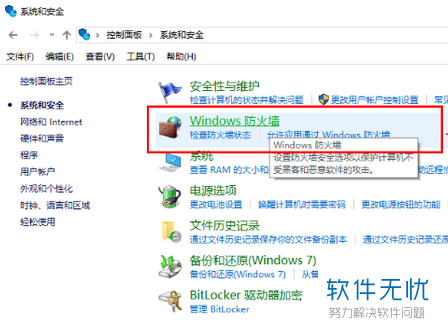
4. 然后我们可以在右侧的界面中找到启用或关闭WINDOWS防火墙选项点击打开。
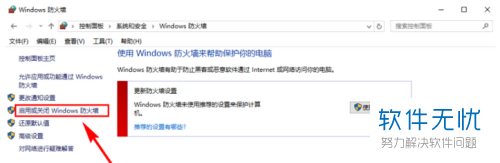
5. 接下来我们就会进入到自定义设置界面,我们点击下方的启用WINDOWS防火墙选项。
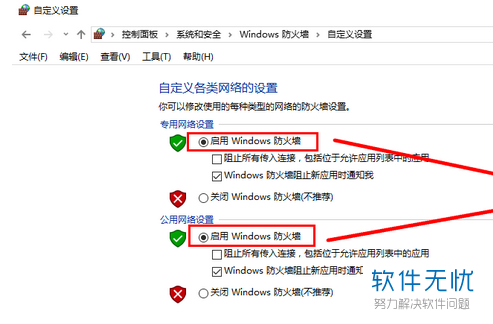
然后我们可以在界面中看到防火墙已启用的提示。
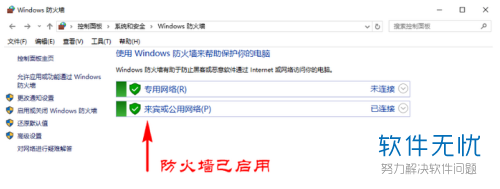
6. 接下来我们只需要再次找到字体包文件点击打开就可以直接安装了。
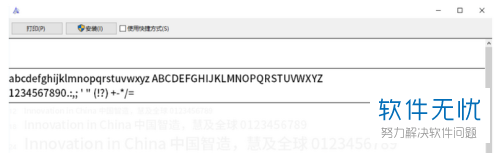
以上就是win10系统电脑出现字体包文件无效的解决方法。
分享:
相关推荐
- 【其他】 WPS表格Unicode文本 04-30
- 【其他】 WPS表格unique 04-30
- 【其他】 WPS表格utf-8 04-30
- 【其他】 WPS表格u盘删除怎么恢复 04-30
- 【其他】 WPS表格运行慢,卡怎么办解决 04-30
- 【其他】 WPS表格与Excel的区别 04-30
- 【其他】 哔哩哔哩漫画怎么完成今日推荐任务 04-30
- 【其他】 WPS表格隐藏的列怎么显示出来 04-30
- 【其他】 WPS表格图片怎么置于文字下方 04-30
- 【其他】 WPS表格图片怎么跟随表格 04-30
本周热门
-
iphone序列号查询官方入口在哪里 2024/04/11
-
输入手机号一键查询快递入口网址大全 2024/04/11
-
oppo云服务平台登录入口 2020/05/18
-
苹果官网序列号查询入口 2023/03/04
-
mbti官网免费版2024入口 2024/04/11
-
fishbowl鱼缸测试网址 2024/04/15
-
怎么在华为手机中将手机中的音乐清空? 2019/05/26
-
光信号灯不亮是怎么回事 2024/04/15
本月热门
-
iphone序列号查询官方入口在哪里 2024/04/11
-
输入手机号一键查询快递入口网址大全 2024/04/11
-
oppo云服务平台登录入口 2020/05/18
-
苹果官网序列号查询入口 2023/03/04
-
mbti官网免费版2024入口 2024/04/11
-
光信号灯不亮是怎么回事 2024/04/15
-
outlook邮箱怎么改密码 2024/01/02
-
fishbowl鱼缸测试网址 2024/04/15
-
网线水晶头颜色顺序图片 2020/08/11
-
计算器上各个键的名称及功能介绍大全 2023/02/21












